بقلم سيلينا كوميزتم التحديث في مايو 09 ، 2020
نبذة عامة
هل تريد استيراد الموسيقى من Mac إلى iPhone دون استخدام iTunes؟ تنصحك هذه المقالة بنظام Mac to iPhone Transfer ، مما يساعدك على نقل الموسيقى إلى iPhone بدون iTunes بطريقة فعالة. تحميل نسخة مجانية وجرب!
"لقد حصلت على iPhone 11 Pro جديدًا ، بصفتي محبًا للموسيقى ، أريد نقل الموسيقى من MacBook Pro إلى iPhone 11 Pro ، كيفية استيراد الموسيقى إلى iPhone بدون iTunes على Mac؟"
هل تبحث عن بديل iTunes لنقل الموسيقى من Mac إلى iPhone بسهولة وسرعة وبدون فقدان للجودة؟ يمكن أن يساعدك iPhone إلى Mac Transfer استيراد الموسيقى مباشرة إلى iPhone 11 و iPhone XS و iPhone XR و iPhone X و iPhone 8/8 Plus و iPhone 7/7 Plus و iPhone SE / 6S / 6 / 5S / 5C / 5 / 4S و iPad 4/3/2 ، الجديد iPad Pro و iPad Air و iPad Mini و iPod touch ، إلخ ،.
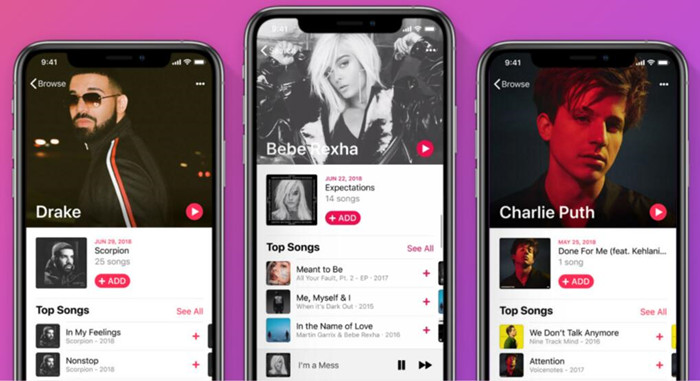
عندما تقوم بالترقية من iPhone 5 / 5s / 6 / 6s / 7/8 القديم إلى iPhone 11 أو iPhone XS أو iPhone XR ، فقد ترغب في الاستمتاع بالموسيقى مع iPhone الجديد ، ويمكن للموسيقى أن تجلب لنا سعادة لا نهاية لها. في بعض الأحيان ، ربما قمت بتنزيل الكثير من الأغاني من مواقع الويب وحفظتها على جهاز الكمبيوتر الخاص بك ، أو مجموعة كبيرة من الموسيقى على هاتف iPhone / Android القديم ، إذا كنت ترغب في إضافة الموسيقى إلى iPhone أو مزامنة الموسيقى من الهاتف القديم إلى iPhone الجديد ، لقد أعددنا أداة نقل موسيقى iPhone سهلة الاستخدام لتتمكن من نقل الموسيقى (بما في ذلك Apple Music
, سبوتيفي) من الكمبيوتر أو الأجهزة الأخرى حتى من مكتبة iTunes إلى iPhone الجديد. استمر في القراءة لتحصل على ما تريد!
الجزء 1: لماذا استيراد الموسيقى إلى iPhone دون استخدام iTunes؟
- لنقل الموسيقى من الكمبيوتر إلى iPhone عبر iTunes ، يجب عليك وضع أغانيك في مكتبة iTunes الخاصة بك ، ثم مزامنة الأغاني المضافة من مكتبة iTunes إلى iPhone.
- يدعم iTunes فقط المزامنة أحادية الاتجاه مع iPhone ، مما يعني أنه سيتم محو الأغاني الموجودة على iPhone 11 / X / XS / XR واستبدالها بمكتبة iTunes هذه. لتجنب حذف تلك الأغاني الموجودة على جهاز iPhone الخاص بك ، نوصيك باستخدام أداة نقل iPhone من جهة خارجية لمزامنة الموسيقى من جهاز الكمبيوتر أو جهاز Mac إلى iPhone 11 / X / XS / XR / X / 8/7 / 6S / 6 / 5S / 5 ،إلخ. بدون iTunes. يرجى الاستمرار في قراءة دليل الجزء 2.
3. إنه بطيء جدًا في مزامنة الأغاني بواسطة iTunes ، لأنه يتطلب نسخًا احتياطيًا تلقائيًا للبيانات ، سيستغرق الأمر الكثير من الوقت.
- إذا كنت تريد تحميل مجاني تدفق الموسيقى إلى iPhone XS، لا يدعم iTunes تحويل Apple Music إلى MP3 وخالٍ من DRM و M4A الذي يدعمه iPhone 11 / Xs / Xs Max و XR / X / 8 / X / 7 / 6: تنسيق الصوت المدعوم محول ابل الموسيقى لإزالة DRM من Apple Music ونقلها إلى iPhone للاستماع في وضع عدم الاتصال.
- إذا كنت من مستخدمي Spotify Free أو Premium ، فإن iTunes لا يدعم تنزيل الموسيقى من Spotify ، فكل ما تحتاج إليه هو سبوتيفي محول الموسيقى لتنزيل أغاني Spotify كتنسيق MP3 على جهاز الكمبيوتر ، ثم استخدام أداة نقل موسيقى iPhone لنقل موسيقى Spotify خالية من DRM إلى iPhone Xs للاستماع دون اتصال بالإنترنت.
الجزء 2: استيراد الموسيقى من Mac إلى iPhone مع iPhone إلى Mac Transfer
إذا كنت تبحث عن أفضل بديل لـ iTunes لإضافة الموسيقى إلى iPhone / iPad / iPod ، فيمكنك استخدام جهاز iPhone لجهة خارجية لنقل Mac. تعد iOS Toolkit - iOS Transfer و MobileSync خيارًا مثاليًا لك ، حيث يمكن لكليهما مساعدتك في نقل الموسيقى ومقاطع الفيديو والصور وما إلى ذلك من الكمبيوتر الشخصي / Mac إلى iPhone بسرعة.
في جميع أنحاء العالم ، كلاهما مستخدم نقل ماك إلى iPhone تم تصميم الأداة لنقل أي نوع من البيانات من Mac إلى iPhone.
باستخدام مجموعة أدوات iOS - نقل iOS or MobileSync أفضل بكثير من مكتبة iTunes لأن بياناتك لن تضيع أبدًا أثناء نقل الموسيقى من الكمبيوتر إلى iPhone XS (Max). لا تساعدك كلتا أداتي نقل iPhone على نقل الأغاني من الكمبيوتر إلى iPhone مباشرة فحسب ، بل تتيح أيضًا للمستخدمين نقل الموسيقى بين iPhone / iPad / iPod و Android ؛ مزامنة الموسيقى بين iPhone و iTunes بسهولة. كما أن تنسيق الصوت مثل MP3 و AAC و WAV و AIFF و M4A مدعوم أيضًا للتنسيق من Mac إلى iPhone. دعنا خطوة بخطوة حول كيفية استخدام iOS Toolkit- iOS Transfer لنقل الموسيقى من الكمبيوتر إلى iPhone XS (Max) بدون iTunes.
قم بتنزيل الإصدار التجريبي من iOS Toolkit- iOS Transfer لنظام التشغيل Windows أو Mac في البداية.




دليل: كيفية استيراد الموسيقى إلى iPhone على جهاز Mac؟
الخطوة 1. قم بتنزيل وتشغيل iOS Toolkit- iOS Transfer على الكمبيوتر الشخصي أو Mac
بادئ ذي بدء ، يرجى تنزيل "مجموعة أدوات iOS" مجانًا على جهاز الكمبيوتر الشخصي / جهاز الكمبيوتر الخاص بك. ثم قم بتشغيل البرنامج. بعد ذلك ، اختر وحدة "النقل" من النافذة الرئيسية للبرنامج.

الخطوة 2. قم بتوصيل iPhone XS (Max) بالكمبيوتر
الآن ، قم بتوصيل جهاز iPhone XS (Max) بالكمبيوتر باستخدام كابل رقمي. إذا كنت تقوم بتوصيل جهاز iPhone XS (Max) بجهاز الكمبيوتر لأول مرة ، فستظهر النوافذ المنبثقة على جهاز iPhone XS (Max) الخاص بـ "الوثوق بهذا الكمبيوتر". لذلك ، اضغط على "الثقة".

الخطوة 3. اضغط على "الموسيقى" التبويب
إذا كنت تريد نقل الموسيقى من جهاز الكمبيوتر إلى جهاز iPhone XS (Max) ، فيرجى النقر فوق علامة التبويب "Music" ، في هذا الوقت ، سيقوم البرنامج بتحميل جميع الأغاني الخارجة من جهاز iPhone وعرضها لك. هنا ، يمكنك إدارة أغانيك.
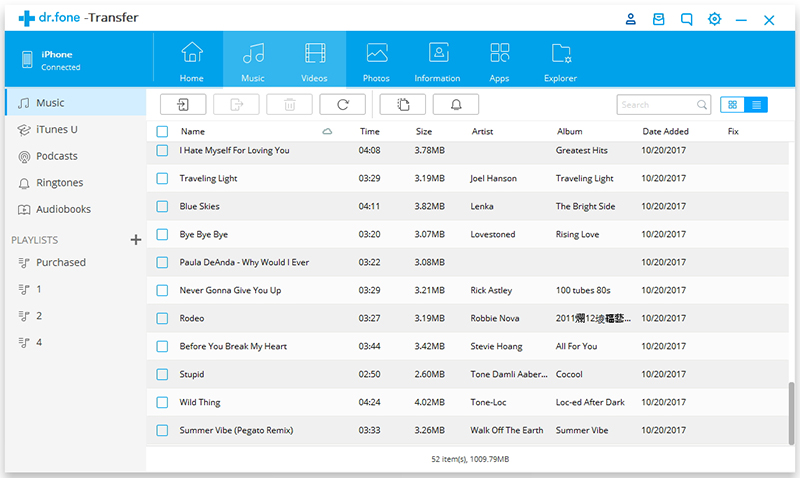
الخطوة 4. أضف موسيقى من الكمبيوتر إلى البرنامج
الآن ، انقر على أيقونة "إضافة" لإضافة مجلد الموسيقى / الموسيقى إلى واجهة البرنامج.

الخطوة 5. بدء نقل الموسيقى من جهاز الكمبيوتر إلى جهاز iPhone XS (الحد الأقصى)
ستظهر نافذة المتصفح. حدد ملفات الموسيقى المطلوبة من جهاز الكمبيوتر الخاص بك وأخيرًا ، انقر فوق "موافق" ابدأ بنقل الأغاني المحددة من الكمبيوتر إلى iPhone XS (Max).
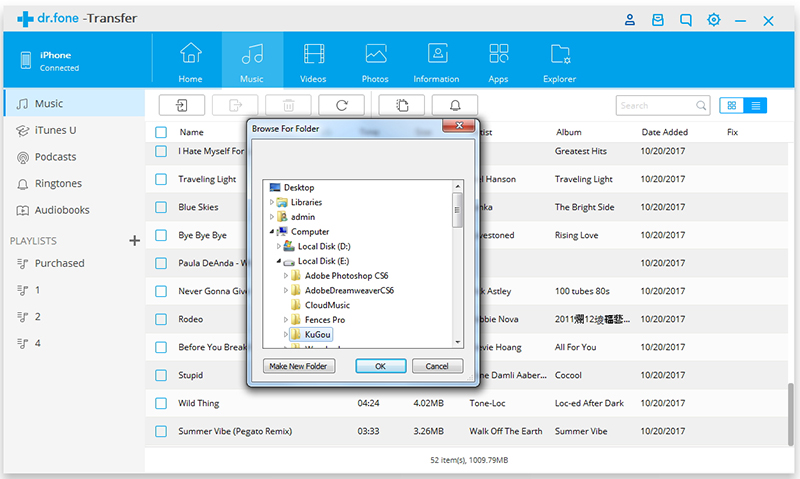
في غضون بضع دقائق ، سيتم استيراد الموسيقى الخاصة بك إلى جهاز iPhone XS (Max) من الكمبيوتر. الآن ، يرجى فتح "تطبيق الموسيقى" على جهاز iPhone XS (Max) ، حيث يمكنك الاستمتاع بتلك الأغاني المستوردة باستخدام جهاز iPhone XS (Max) الجديد.
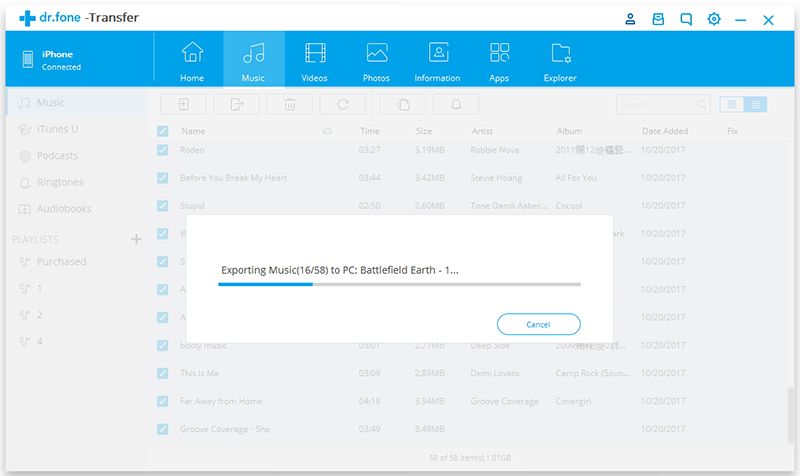
تنويهات: بعد تحويل Apple Music إلى MP3الطرق أو تحويل Spotify الموسيقى إلى MP3، يمكنك استخدام أداة iPhone Transfer هذه لنقل أغاني MP3 إلى iPhone للاستماع في وضع عدم الاتصال ، وهذه هي أفضل طريقة إبقاء أغاني Apple Music قابلة للتشغيل على iPhone بعد إلغاء الاشتراك.




استيراد الموسيقى إلى iPhone
التعليقات
موجه: تحتاج إلى بتسجيل الدخول قبل أن تتمكن من التعليق.
لا يوجد حساب بعد. الرجاء الضغط هنا ل تسجيل جديد.

تحميل ...

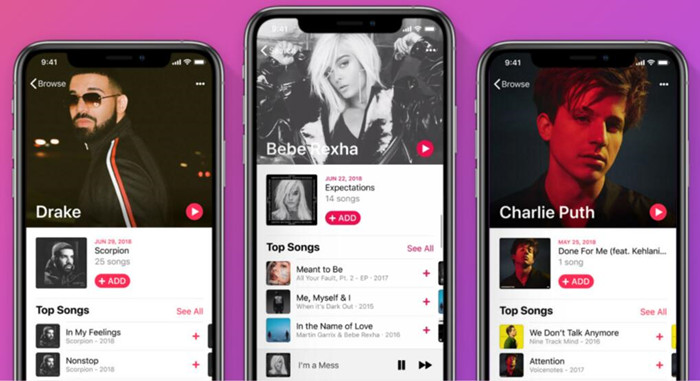




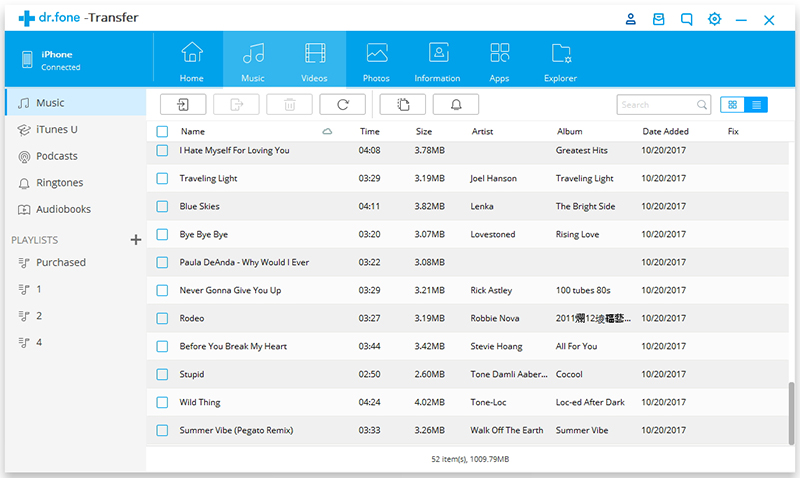

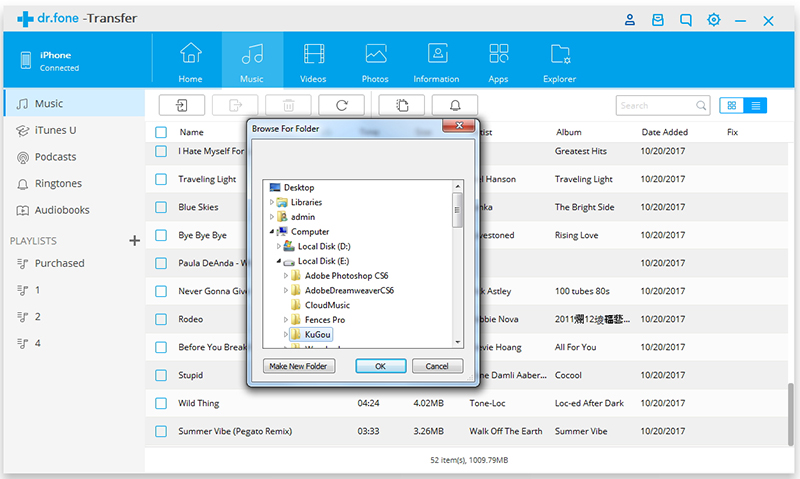
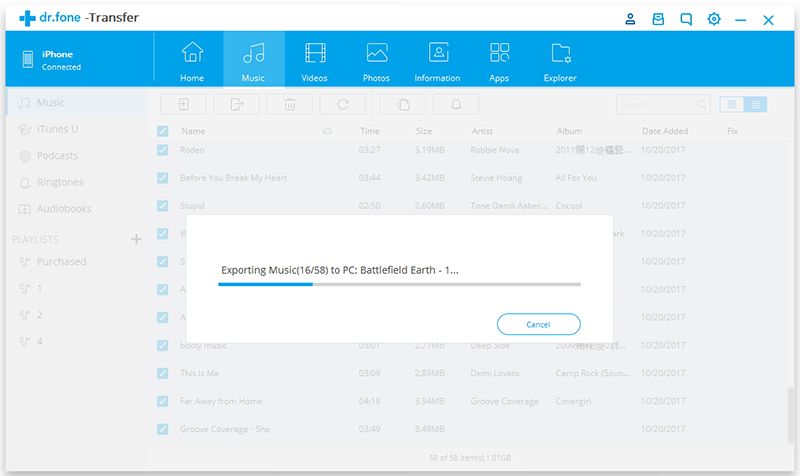








لا تعليق بعد. قل شيئا...